Word2007文档表格:行高与列宽的两种技巧
通常在EXCEL表格中,进行数据的录入后,对表格的格式设置,就直接在快捷菜单中选择命令。而在Word2007文档中,表格的制作和编辑也是要设置表格中行高和列宽的数值,方法简单易懂。
方法一:
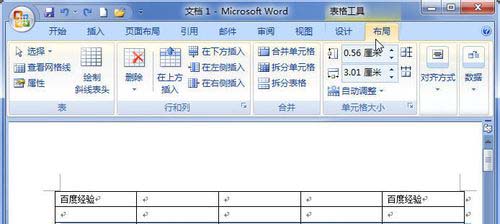 布局
布局
1、打开Word2007文档,在表格中选中特定的行或列。
2、单击"布局"选项卡。
3、在"单元格大小"中设置"表格行高"数值可以设置行高,设置"表格列宽"数值可以设置列宽。
方法二:
1、打开Word2007文档,单击需要设置行高或列宽的单元格。
2、单击"布局"选项卡。
3、单击"表"中的"属性"按钮。
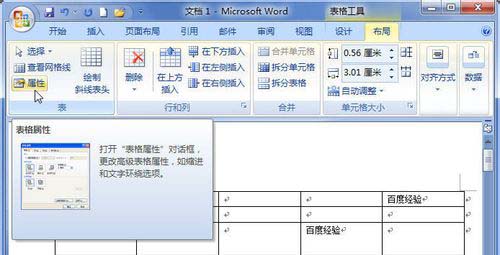 属性
属性
4、在"表格属性"对话框中单击"行"选项卡。
5、选中"指定高度"复选框设置当前行高数值。
6、单击"上一行"或"下一行"按钮选择当前行。
7、单击"列"选项卡。
8、选中"指定宽度"复选框设置当前列宽数值。
9、单击"前一列"或"后一列"按钮选择当前列。
10、完成设置后单击"确定"按钮即可。
在Word2007文档中进行对表格的行高和列宽的数值设置,主要有两种方式,一种比较简单,通过"布局"选项卡来设置,另一种,是比较精准但也比较繁杂,要通过"表"的"属性"来进行设置。
栏 目:office激活
本文地址:https://www.fushidao.cc/wangzhanyunying/18242.html
您可能感兴趣的文章
- 06-27word程序打不开怎么办
- 06-27word2010怎么制作和打印桌签?
- 06-27Word2010怎样设置主题颜色
- 06-27word怎样设置超链接图解
- 06-27word怎样设置文本域背景底色
- 06-27word标题格式怎样设置关联列表
- 06-27word按姓氏笔画如何排序
- 06-27Word文档怎样横向打印?横向打印方法介绍
- 06-27word文档奇偶页码怎样设置
- 06-27word如何设置图片环绕样式


阅读排行
推荐教程
- 11-30正版office2021永久激活密钥
- 11-25怎么激活office2019最新版?office 2019激活秘钥+激活工具推荐
- 11-22office怎么免费永久激活 office产品密钥永久激活码
- 11-25office2010 产品密钥 永久密钥最新分享
- 11-22Office2016激活密钥专业增强版(神Key)Office2016永久激活密钥[202
- 11-30全新 Office 2013 激活密钥 Office 2013 激活工具推荐
- 11-25正版 office 产品密钥 office 密钥 office2019 永久激活
- 11-22office2020破解版(附永久密钥) 免费完整版
- 11-302023 全新 office 2010 标准版/专业版密钥
- 03-262024最新最新office365激活密钥激活码永久有效






